Outlook traži lozinku kada je omogućena moderna provjera autentičnosti
Moderna autentifikacija(Modern Authentication) je metoda upravljanja identitetom koja nudi sigurniju provjeru autentičnosti i autorizaciju korisnika. U ovom ćemo postu pogledati zašto Outlook traži lozinke kada je omogućena moderna provjera autentičnosti(Modern Authentication) i ponuditi rješenje za rješavanje ovog problema. Ovaj se problem odnosi na Outlook , Exchange Online i Outlook za Microsoft 365 .
Na temelju dva scenarija navedena u nastavku, od vas se traži vjerodajnice, a Outlook ne koristi modernu provjeru autentičnosti(Modern Authentication) za povezivanje s Office 365 – nakon što unesete svoje vjerodajnice, one se prenose u Office 365 umjesto u token.
- Scenarij 1(Scenario 1) : Microsoft Outlook povezuje se s vašim primarnim poštanskim sandučićem na lokalnom Exchange poslužitelju pomoću Remote Procedure Call ( RPC ), a također se povezuje s drugim poštanskim sandučićem koji se nalazi u Office 365 .
- Scenarij 2(Scenario 2) : migrirate svoj poštanski sandučić u Office 365 s Exchange poslužitelja na koji se Outlook povezuje pomoću RPC-a(RPC) .
Ovaj problem se pokreće jer Outlook ograničava svoj izbor shema provjere autentičnosti na sheme koje podržava RPC . Ali sheme provjere autentičnosti ne uključuju modernu provjeru autentičnosti(Modern Authentication) .
Outlook traži lozinku kada je omogućena moderna provjera autentičnosti(Modern Authentication)
Da biste riješili ovaj problem, morate stvoriti ključ registra AlwaysUseMSOAuthForAutoDiscover kako biste prisilili Outlook da koristi noviju metodu provjere autentičnosti za web-usluge, kao što su EWS i Autodiscover .
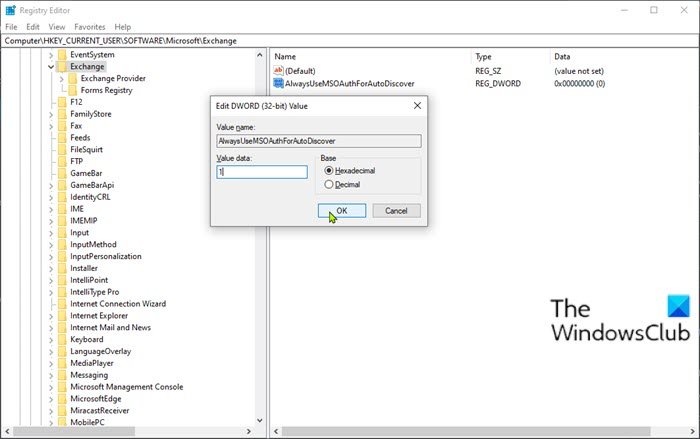
Učinite sljedeće:
Budući da je ovo operacija registra, preporuča se da napravite sigurnosnu kopiju registra(back up the registry) ili stvorite točku vraćanja sustava kao potrebne mjere opreza. Kada završite, možete nastaviti na sljedeći način:
- Izađite iz Outlooka.
- Pritisnite tipku Windows key + R da biste pozvali dijaloški okvir Pokreni.
- U dijaloškom okviru Pokreni upišite regedit i pritisnite Enter da biste otvorili uređivač registra(Registry Editor) .
- Idite ili skočite na stazu ključa registra u nastavku:
HKEY_CURRENT_USER\Software\Microsoft\Exchange
- Na tom mjestu desnom tipkom miša kliknite prazan prostor na desnom oknu, a zatim odaberite Novo(New) > DWORD (32-bitna) vrijednost(DWORD (32-bit) Value) .
- Preimenujte naziv vrijednosti u AlwaysUseMSOAuthForAutoDiscover i pritisnite Enter.
- Sada dvaput kliknite na novu vrijednost da biste uredili njezina svojstva.
- U dijaloškom okviru svojstava unesite 1 u okvir podataka o vrijednosti.
- Kliknite OK da biste spremili promjenu.
- Izađite iz uređivača registra.
- Ponovno pokrenite računalo.
To je to!
Microsoft u svojoj dokumentaciji objašnjava Moderna(Modern) autentifikacija je krovni pojam za kombinaciju metoda provjere autentičnosti i autorizacije između klijenta (na primjer, prijenosno računalo ili telefon) i poslužitelja, kao i neke sigurnosne mjere koje se oslanjaju na pravila pristupa koja ste možda već biti upoznat sa. Uključuje sljedeće:
- Metode provjere autentičnosti(Authentication methods) : Višefaktorska provjera autentičnosti (MFA) ; provjera autentičnosti pametne kartice; autentifikacija temeljena na certifikatu klijenta.
- Metode autorizacije(Authorization methods) : Microsoftova implementacija otvorene autorizacije(Open Authorization) ( OAuth ).
- Pravila uvjetnog pristupa : (Conditional access policies)Uvjetni(Conditional Access) pristup za upravljanje mobilnim aplikacijama(Application Management) ( MAM ) i Azure Active Directory ( Azure AD ) .
Upravljanje korisničkim identitetima uz modernu autentifikaciju daje administratorima mnogo različitih alata za korištenje kada je u pitanju osiguranje resursa.
Povezani post(Related post) : Outlook stalno traži lozinku pri povezivanju s Office 365(Outlook keeps asking for password when connecting to Office 365) .
Related posts
Outlook ne sprema lozinke u sustavu Windows 10
Oporavite izgubljenu ili zaboravljenu Outlook PST lozinku s besplatnim alatima za oporavak
Ova značajka zahtijeva prijenosni medij - pogreška pri poništavanju lozinke
Postavite datum isteka lozinke za Microsoft račun i lokalni račun
Kako izvesti LastPass lozinke u CSV
Kako omogućiti ili onemogućiti gumb Otkrij lozinku u programu Microsoft Edge
Kako uvesti lozinke iz Chromea u Firefox u sustavu Windows 10
Besplatni najbolji upravitelji lozinki za Windows 11/10 PC
Najbolji besplatni online upravitelji lozinki - jesu li sigurni?
Bitwarden pregled: Besplatan Open Source Password Manager za Windows PC
Kliknite ovdje da biste unijeli svoju najnoviju poruku s vjerodajnicama u sustavu Windows 11
Dashlane Free: automatizirajte svoju prijavu i online transakcije
Je li sigurno spremati lozinke u pregledniku Chrome, Firefox ili Edge?
Besplatan siguran online generator lozinki za stvaranje nasumičnih lozinki
Omogućite i upravljajte lozinkama i popunjavanjem obrazaca u pregledniku Edge
Kako učiniti da preglednik prikazuje spremljenu lozinku u tekstu umjesto u točkama
Kako resetirati ili promijeniti PIN za Windows 10
Spriječite Pwned Password Add-on za Firefox
Poništite lozinku za Windows pomoću Recover my Password Home Besplatno
F-Secure KEY: besplatni program za upravljanje lozinkama za Windows 10
